
Lire la partition Linux d’une carte SD Raspberry depuis Windows et Mac.
Si vous possédez un ordinateur qui ne tourne pas sous Linux, vous avez été confronté à un problème, vous ne pouvez pas lire la partition rootfs des cartes SD de votre Raspberry Pi depuis votre PC !
Nous allons voir comment vous pouvez lire les partitions Linux, et donc rootfs, depuis un système Windows ou Mac OS.
Le matériel utilisé
Pour pouvoir lire des partitions Linux depuis Windows ou Mac, tout est question de logiciel. Pour suivre ce tutoriel il vous faudra donc uniquement :
- Votre carte SD Raspbian
- Un PC capable de lire les cartes SD, ou un adaptateur USB/MicroSD.
Pourquoi ne peut-on pas lire rootfs depuis un Windows ou un Mac ?
Le grand problème de l’informatique, contrairement à ce que l’on pourrait penser, n’est pas l’absence de normes. C’est plutôt leur surabondance…
Dans notre cas la partition rootfs utilise un format nommé ext4 qui est un format Linux. Le problème, c’est que Windows et Mac utilisent, eux, d’autres normes pour leurs systèmes de fichiers. Conséquence, il n’est pas possible de lire des systèmes ext4 depuis Windows ou Mac.
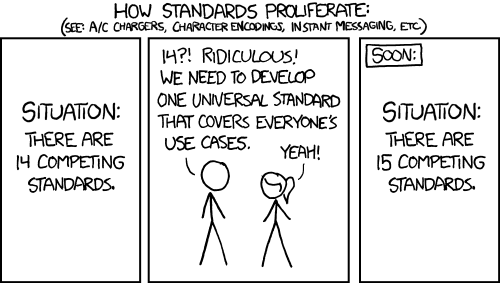
Pour pouvoir lire notre partition rootfs il va donc falloir trouver un moyen de lire du ext4 depuis Mac et Windows.
Lire des partitions Linux depuis Windows et Mac OS.
Évidemment, le plus simple pour lire des partitions Linux serait d’installer Linux sur votre machine ou de fabriquer une clé USB bootable avec un système temporaire. Il existe cependant une autre solution qui ne nécessite pas de redémarrer son PC à chaque fois.
Pour cela, nous allons installer un logiciel capable de lire un système de fichiers Linux et de le monter sur un système de fichier Windows ou Mac OS. Il existe plusieurs logiciels capables de le faire, mais personnellement j’utilise Paragon Linux Filesystems de Parangon Software, notamment parce qu’il est disponible pour Windows et Mac et qu’il dispose d’une version gratuite.
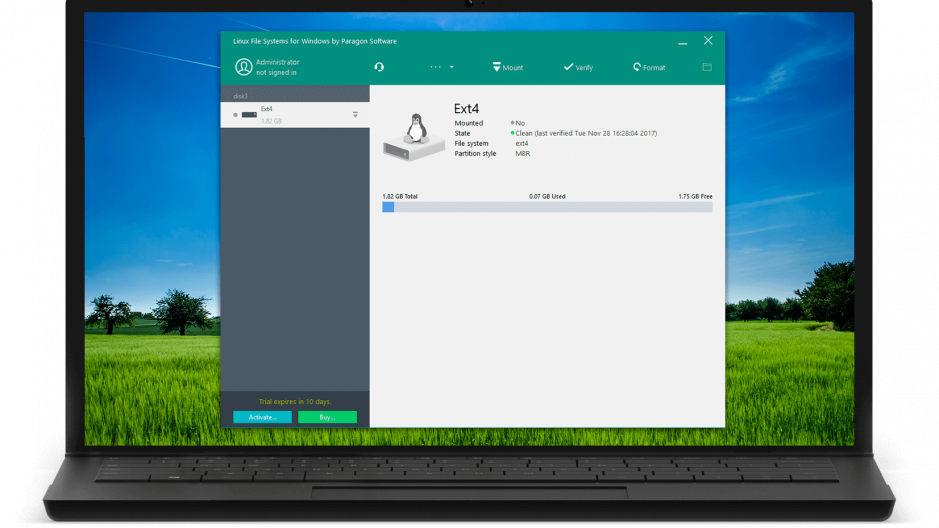
Vous devrez donc télécharger et installer ce logiciel, ici pour Windows et ici pour Mac OS.
Il ne vous reste plus qu’à lancer le logiciel, cliquer sur l’icône de votre carte SD et sur « Mount ».
Votre partition rootfs est maintenant accessible depuis l’explorateur de fichiers !











Merci c’est parfait. Juste ce que j’avais besoin.
J’avais une carte mémoire pour un raspberry pi 2 …. mais j’ai uniquement un raspberry pi 4.
Donc comment récupérer les données ??
J’ai pu installer la version d’essais gratuite pour 10 jours de Paragon sur mon macbook et hop… installation. (et redémarrage vu qu’il faut installer une app bas niveau avec plein d’autorisations à donner)
Ça marche, j’ai monté ma partition sur ma carte SD et j’ai récupéré mes données. Facile. Merci des infos.
> j’utilise Paragon Linux Filesystems de Parangon Software, notamment parce qu’il est
> disponible pour Windows et Mac et qu’il dispose d’une version *gratuite*.
Bonjour, qu’entendez-vous exactement par « version gratuite » ?
Parce qu’aujourd’hui (mi-janvier 2020), impossible de trouver la moindre info concernant
cette version gratuite sur le site de paragon ! (39,95 € pour une licence single seat Mac)
Et si vous le laissiez entendre simplement du fait de la période d’essai… hmmm, comment dire ?
Salut, il semblerait effectivement que ce soit une version d’essai et pas gratuite, je ne sais pas si ça a récemment changé ou si c’est moi qui n’avait pas fait attention au moment ou je m’en suis servi :/. Malgré tout ça doit fonctionner, peut être au prix d’une ré-installation de temps à autres en revanche.
Bonjour et merci pour les nombreuses informations utiles que je trouve ici.
J’ai voulu installer Paragon Linux Filesystems mais l’antivirus de windows a refusé !
En revanche, j’ai installé ext2fsd qui est un logiciel Windows proposant de monter en lecture et écriture ses partitions Linux sous Windows ; il fonctionne très bien et est un logiciel libre.
On peut le trouver ici : https://sourceforge.net/projects/ext2read/
Salut, merci du retour c’est bon à savoir, je verrais peut être pour faire une mise à jour du tuto ou une autre version pour ext2fsd dans le futur.